Por Escritor Apasionado
Lo más destacado de cualquier documento, ya sea un artículo, ensayo o tutorial, son los encabezados y, por supuesto, la tabla de contenido. Describe la estructura del esquema del documento para que los usuarios puedan llegar al punto donde y lo que esperan leer del documento.
También es una buena práctica agregar la tabla de contenido a la mayoría de los documentos para que se vean profesionales. Hoy en día todo se lleva a cabo en línea y las personas utilizan Google Docs para crear la mayoría de los documentos.
Muchos usuarios aún no están seguros de cómo insertar o agregar la tabla de contenido en Google Docs. Por lo tanto, hemos creado este artículo para explicar cómo crear o insertar la tabla de contenido en Google Docs.
Cómo insertar una tabla de contenido en Google Docs
Paso 1: Vaya a Google Docs en línea por haciendo clic aquí.
ANUNCIO PUBLICITARIO
Paso 2: si no ha iniciado sesión, continúe e inicie sesión con las credenciales de su cuenta de Google.
Paso 3: después de haber iniciado sesión, abra el archivo guardado de Google Docs donde necesita insertar la tabla de contenido.
Paso 4: en el archivo doc de Google, la sección de tabla de contenido debe colocarse idealmente en la primera página.
Paso 5: Por lo tanto, si la primera página no está en blanco, puede crear una simplemente colocando el cursor al principio y presionando CTRL + ENTRAR llaves juntas.

Paso 6: ahora la primera página está en blanco y el contenido de la primera página se desplaza a la segunda página y el resto de las páginas también se desplazan en consecuencia.
Paso 7: para insertar la tabla de contenido, una vez más debe asegurarse de que el cursor esté en la primera página donde desea ver la tabla de contenido.
Paso 8: Luego ve a la Insertar opción de la barra superior y seleccione Tabla de contenido del menú desplegable.
Paso 9: A continuación, la tabla de contenido tiene dos opciones. Una con números de página y otro con enlaces de color azul.
Paso 10: Elija cualquiera de las opciones para colocar la tabla de contenido en primer lugar.
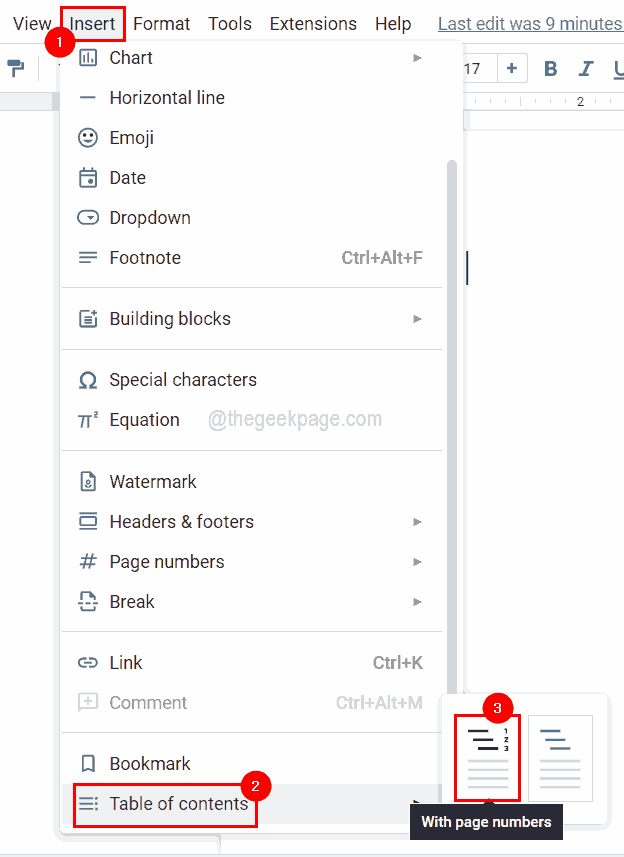
Paso 11: Después de colocar la tabla de contenidos, si llega a ver este mensaje que dice “Agregue encabezados (Formato> Estilos de párrafo) y aparecerán en su tabla de contenido.“, entonces probablemente se deba a que no hay encabezados en el documento.
Paso 12: asegúrese de haber dado suficientes encabezados al documento al seleccionando la linea y luego tienes que seleccionar Formato > Estilos de párrafo y seleccione cualquier título de la lista y aplíquelo.
NOTA - Método abreviado de teclado para aplicar encabezado 1 es CTRL + ALT + 1, encabezamiento 2 es CTRL + ALT + 2, pronto.

Paso 13: después de haber realizado cambios en el documento aplicando los encabezados, debe actualizar la tabla de contenido. Para hacerlo, debe hacer clic en el cuadro de tabla de contenido y hacer clic en el botón icono de actualización que aparece en el lado izquierdo del cuadro de índice.

Paso 14: ahora puede ver todos los encabezados en el cuadro de la tabla de contenido.
Su dirección de correo electrónico no será publicada.Los campos obligatorios están marcados *


